您好,登錄后才能下訂單哦!
您好,登錄后才能下訂單哦!
這篇文章給大家分享的是有關MyEclipse下CVS怎么用的內容。小編覺得挺實用的,因此分享給大家做個參考,一起跟隨小編過來看看吧。
MyEclipse下CVS應用1、CVSNT安裝
安裝文件為:cvsnt-2.5.03.2382.msi,雙擊該文件即可開始安裝。
安裝結束后,在控制面版或從開始菜單中可以找到CVSNT Control Panel,點擊進入CVSNT的控制面版;如圖一:
服務
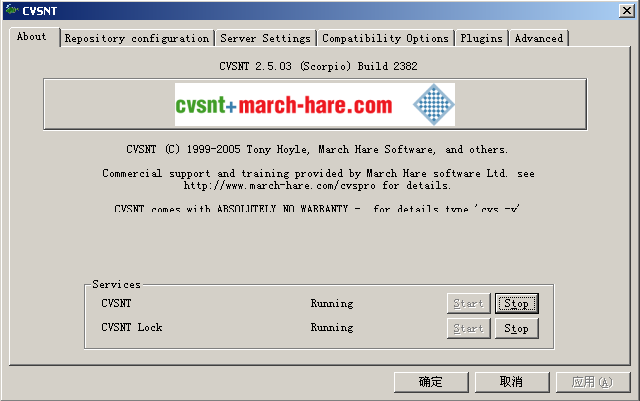
圖一 CVSNT的控制面版
此時啟動了兩個服務(Service):CVSNT及CVSNT Lock。
MyEclipse下CVS應用2、創建庫(Repository)
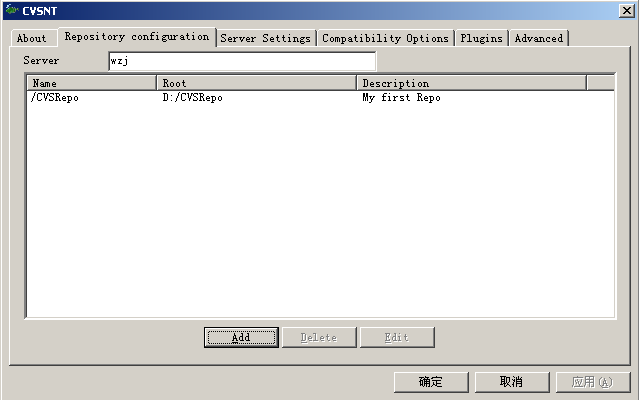
圖二 CVS庫配置
點擊Add按鈕,即可配置CVS的庫,如圖三所示:
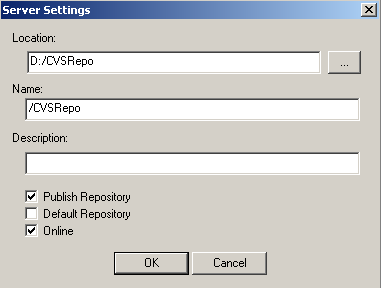
圖三 配置CVS庫
按OK按鈕,若D:/CVSRepo目錄不存在,則會提示是否創建該目錄,點擊創建該目錄,則在本地D盤出現如圖四所示的目錄結構。

圖四 CVS庫相應的目錄結構
在這個目錄結構中,其中CVSROOT是管理員所使用的目錄。
MyEclipse下CVS應用3、創建用戶
在開始 > 管理 > 計算機管理的用戶管理中增加一個用戶,如cvsUser1。在一個團隊中,有多少個開發者即可以創建多個用戶。
以上是CVS服務器端的設置。下面將說明客戶端如何使用CVS,Eclipse本身提供了CVS客戶端的功能。
MyEclipse下CVS應用4、在Eclipse中聯接CVS庫
在Eclipse的window > Open Perspective打開CVS Repository Expolring透視圖(若上下文菜單中沒有此選項,則可從other…菜單項中選擇),在CVS Respositories View窗口的空白區(如圖五),右鍵彈出上下文菜單,CVS > Repository Location…,打開窗口,如圖六。
右鍵彈出菜單
View
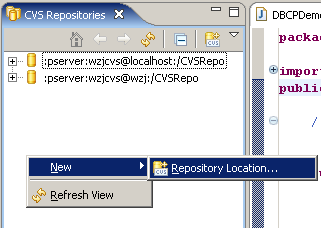
圖五 CVS Respositories View窗口
NT用戶名
CVS服務器上設置的庫名
CVS服務器所在的機器名
用戶名對應的密碼
與CVS服務器的聯接類型
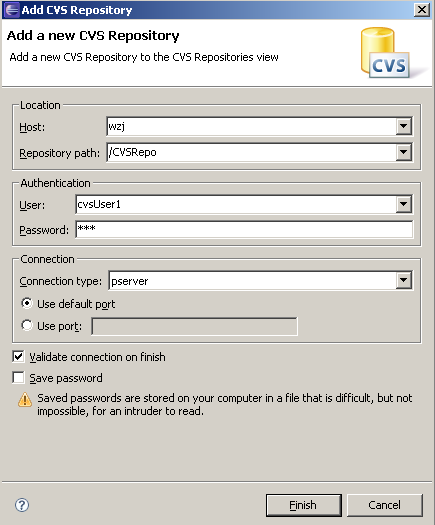
圖六 增加CVS庫
按finish按鈕即可完成設置。
MyEclipse下CVS應用5、將項目加入CVS庫
例如創建一個名為CVSTestProj的項目,并在其中編寫一個HelloWorld的類(假設在包demo下),現在將該項目工程加入cvs庫。
右鍵點擊該項目名稱,在彈出的上下文菜單中,選Team > Share Project,如圖七所示:
選擇好已建好的CVS庫
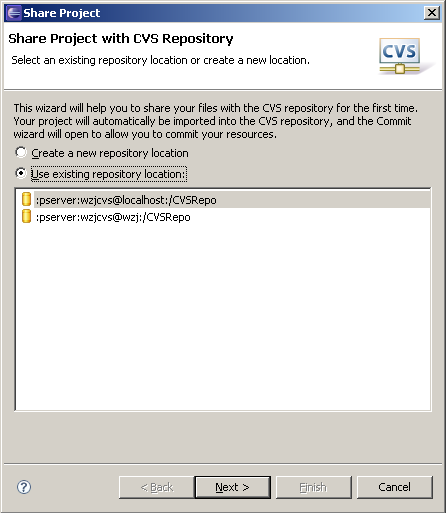
圖七 將項目加入CVS庫
以下用默認選項,按next直至finish。
此時,在CVS服務器端相應的庫目錄文件下會增加關于該工程及相關文件的目錄,如下圖所示:
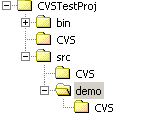
圖八 CVS庫目錄
而相關文件則以,v的文件名形式存放,如:HelloWorld.java,v,在Eclise中也有相應的標志表示文件已加入CVS庫中,如下圖所示:
注意文件已加入CVS庫的標志
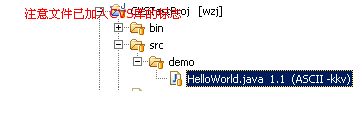
圖九 CVS庫目錄
若創建新文件,則可以在彈出的上下文菜單中,用team > add Version to Control將新文件加入CVS庫中,以便版本控制。
MyEclipse下CVS應用6、將CVS庫中的項目導入的Eclipse的工作空間
從File > import進入import窗口,如圖十所示:選CVS,Projects From CVS,按next命令按鈕,進入從CVS庫中選擇項目窗口,如圖十一所示,選擇使用已存在的庫,
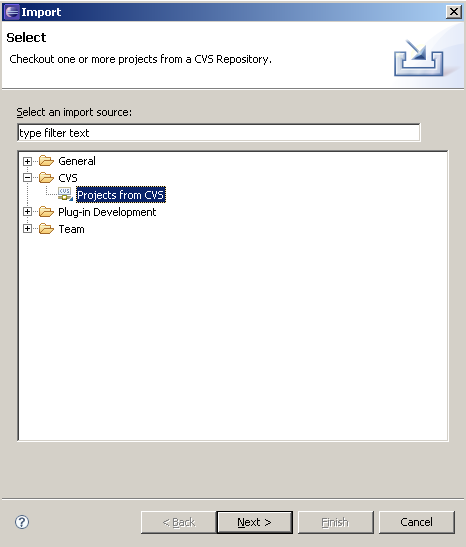
圖十 從CVS庫中導入項目(1)
如圖十二選擇庫中的項目,***,在圖十三中,按Finish即進入New Project 窗口,此時,按創建Project向導進行項目創建即可。
選擇項目所庫
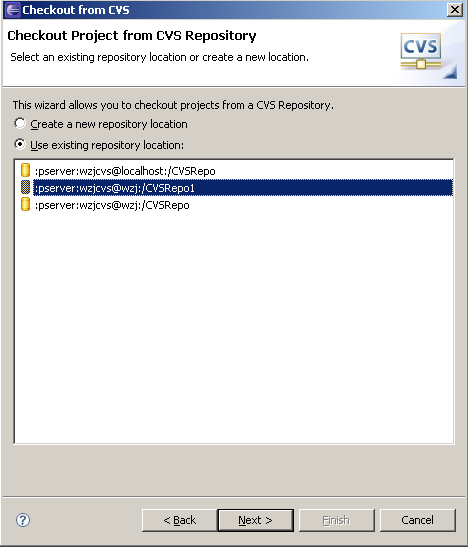
圖十一 從CVS庫中導入項目(2)
選擇項目名稱
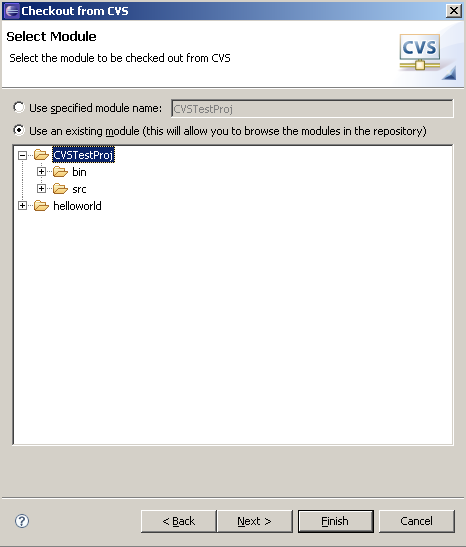
圖十二 從CVS庫中導入項目(3)
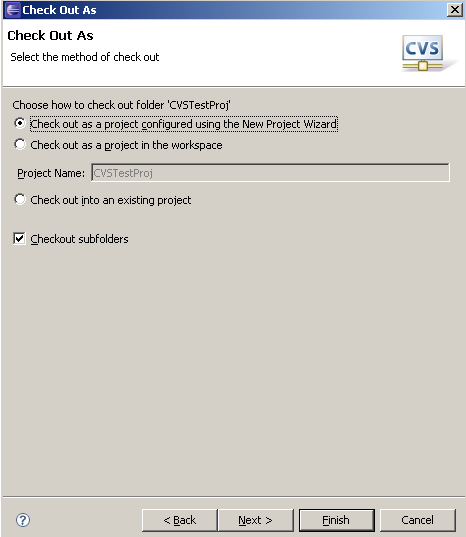
圖十三 從CVS庫中導入項目(4)
感謝各位的閱讀!關于“MyEclipse下CVS怎么用”這篇文章就分享到這里了,希望以上內容可以對大家有一定的幫助,讓大家可以學到更多知識,如果覺得文章不錯,可以把它分享出去讓更多的人看到吧!
免責聲明:本站發布的內容(圖片、視頻和文字)以原創、轉載和分享為主,文章觀點不代表本網站立場,如果涉及侵權請聯系站長郵箱:is@yisu.com進行舉報,并提供相關證據,一經查實,將立刻刪除涉嫌侵權內容。